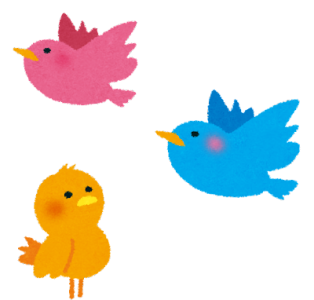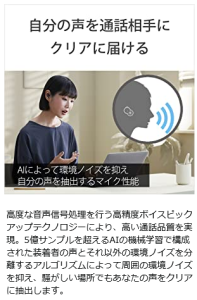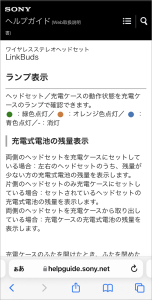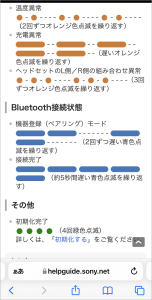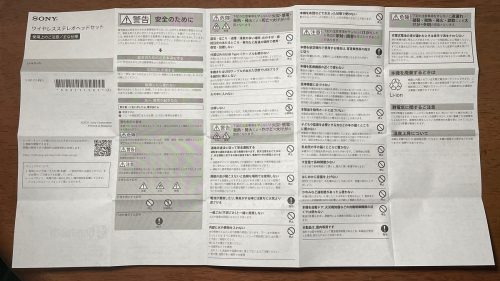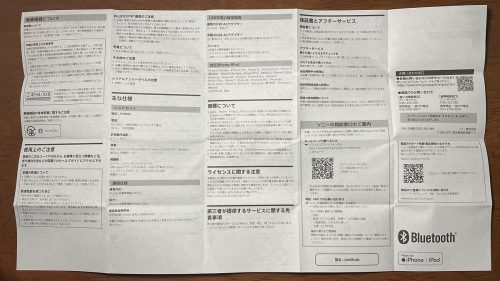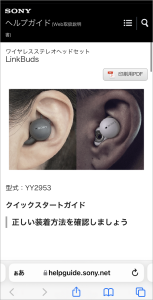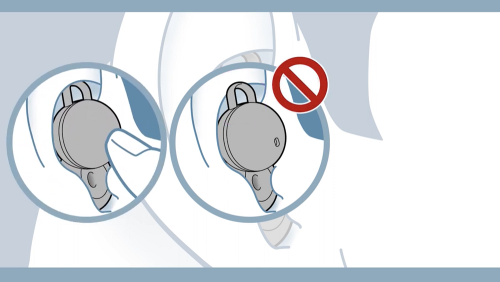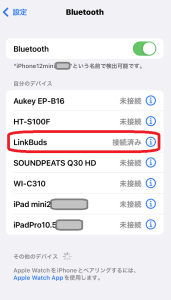おはようございます!!
先日、こちら↓の記事を書かせていただきました。
SOUNDPEATSのワイヤレスイヤホン! Q30 HDですね!!
バッテリーは10数時間は平気でもちますし、聞かないときは気楽に首にぶら下げておけます。
もうこれでいい!!・・・と思っていたのですが、肝心のSiriが全く役に立ちませんでした!!
iPhoneで使う限りは普通に使えるのですが、このイヤホンはマイク感度がダメダメなんです。自宅など靜かなところなら大丈夫でも、外出時の騒がしいところでは全く反応してくれません。「外出時に使う」ことが目的なのに「外出時に使えない」のでは・・・
結果、音楽専用に!!(※ ある程度予想していました)
・・・で、他に良いモノがないか物色している時にSONYのLINK Budsが発売されました。
 この製品、
この製品、特徴的な外観からわかるように、穴が開いてます!!
この穴を通して外の音を聞きながら、同時に音楽も楽しめるというシロモノです!!
多くのワイヤレスイヤホンが外からのノイズをキャンセルする機能で高価格化している中で、逆転の発想ですね!
これなら、歩いている時に声を掛けられても、クラクションを鳴らされても大丈夫ですし、自然の中を歩いている時に音楽を聞きながら野鳥のさえずりも楽しめます!!
もうこれは、私の為にあるようなワイヤレスイヤホンです!!

・・・えっ?Siriですか??
もちろん、世界のSONYさんなので全面的に信頼しています!!
しかも、SiriではなくAlexaやGoogleアシスタントも動作するというではありませんか!!(ようやく、このブログのテーマに近づいてきました!!)
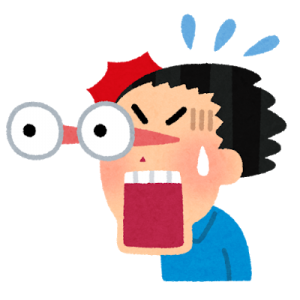
・・・ということで、本日は【じっくり見てセットアップ!編】です。
とりあえず、普通のワイヤレスイヤホンとして使えるところまでですね!!
目次
ソニー ワイヤレスイヤホン LinkBuds WF-L900:完全ワイヤレスイヤホン/小型軽量4.1グラム/フルオープンスタイルで常時装着可能/マイク通話性能/12mmドライバ/連続5.5時間再生/10分充電90分再生/IPX4防滴性能/操作性/Sound AR対応/ホワイト WF-L900 WM
こちらです。
あれ?もう14%も引いているんですね~!!
それでも、この製品の直後に発売されたEchoBudsのほぼ倍の価格になります。
でも、AppleのAirPods Proよりはちょっと安いですね!

いや、値段なんて関係なく(ひさびさの)It’s a SONYだったんです!!
 購入したのは2色あるうちのホワイトです。もう1色がグレイでなくブラックならそちらにしたのですが・・・
購入したのは2色あるうちのホワイトです。もう1色がグレイでなくブラックならそちらにしたのですが・・・
注目したのはこちらの2つでした!
(SONYさんなので)音の良さは間違いないとして、
(このブログ的には)外出先でも音声アシスタントが使えることが重要です。
3,000円のワイヤレスイヤホンの6倍以上するんですから・・・期待しています!!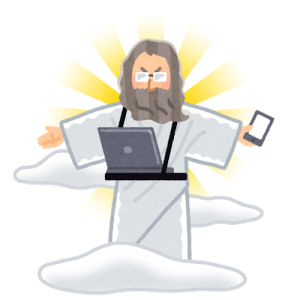
【じっくり見てみた!編】
上にボソッと書きましたが、学生時代は熱狂的なSONYユーザーでした。
音響製品はもちろんのこと、ベータマックスのビデオデッキを次から次から買い足して、中を開けては次々に改・・・いえ、これぐらいで。
 あれから・・ン10年です。SONY製品買うのは!!
あれから・・ン10年です。SONY製品買うのは!!
どんな感じなんでしょうね~!!
(※ よくよく考えれるとこのブログはVAIOノートで書いてました(おい))
箱と梱包
今回は上新電機さんで買いました。タイガースファンなら当然です!!(おい)

あれ?これAmazonさん??・・・いえいえ、間違いなく上新さんでした。
箱のサイズが異常に小さい(長辺が9cm弱)ので、メール便で・・・送れませんね。
では、とりだしてみます。
オシャレですね。(普通です)
フックに吊して展示できるようになってました。
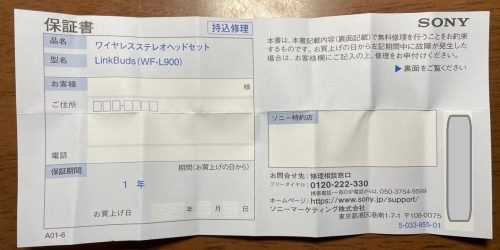
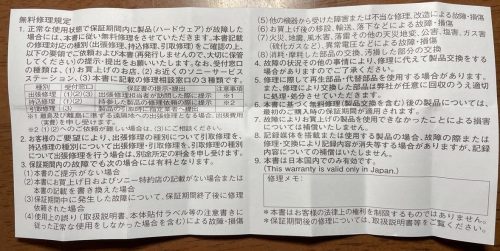
どこを見てもシリアルNo.が書かれてないんです。領収書があれば不要なんですかね?
いまどき、2万円もする製品でもこんなものなのでしょうか?
次は箱の背面です。
マスクしているのはシリアル番号です。
シールの下にうっすら見えるバーコードが気になりますが・・・
最後に底面です。
では、開けてみます!!・・・あれ?箱と思ったら外の包み紙(?)だったんですね!

更に、蓋を開けると・・・こっ!これはイヤホン界の宝石箱やぁ~!!

軽~く、高級感があります。軽くですが・・・手前に2枚のベロがありますね。
どうも説明書きのようです。
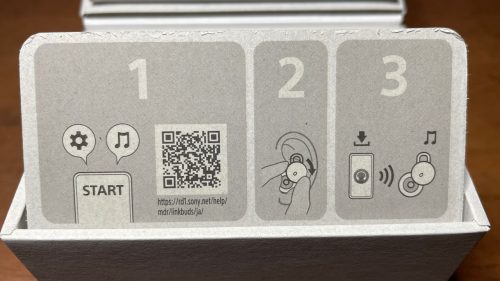

まるで「絶対に目を通してくださいね!」と言われているようです。
これらを手前に倒すとケースに入った本体が取り出せました。
・・・そして、先程の部分を引っ張ると付属品一式が取り出せました。
・・・では、ここからは詳しく確認してみます。
イヤホンケース
紙に包まれていましたが、キレイに剥がそうとしたのに破れてしまいました。
さすてなぶるな時代の包装なので仕方ないですね。
ケース表面は粒々を散りばめた感じで大理石のような高級感がありました。

![]()

これはケースの為のケースが必要になりますね・・・ああ!100均にあったのがそれか!!
背面は製品名やシリアルNo.が印字されています。
本体ではなく、ケースに印字されるものなんですね~

下の方に見えるのが左が充電端子(USB Type-C)
右側がペアリング/初期化/リセットに使うボタンですね。
ちなみに、手前にあるボタンは蓋を開けるボタンです。
ついつい押してしまうのですが、電気的には全く関係がありません。
その上にLEDがあります。

取説を見ると・・・まるでモールス信号の様です。いろいろな意味があるんですね~!!
当然のことながら本体が入っているのですが・・・(後に回して)・・・取り出した後です。

金の電極が並んでいるのが充電端子ですね。
2端子ではなく3端子なのは、ケース側と本体の通信用端子だと思います。(想像)
その手前に黒く見えるのが・・・申し訳ありません。よくわかりません。
恐らくイヤホン本体をケースに収めた状態の検出用の黒い部品かと・・・でも、何か切り欠きがあるんですよね。謎です。取説にも書いてないので、気にしないことにします。
イヤホン本体
では、ケースを開けてみます!(上で開けてしまってますが・・・)
ちなみに(普通サイズの私の指と比べて)こんな感じです。

・・・で、取り出し方ですが、(私の場合)奥の方を持ち上げて取り出そうとしてしまうのですが、手前から持ち上げて取り出すのが正解です。
手前側が磁石で吸着しているのと、奥の方に爪があって固定されているからです。
・・・で、とりだした本体です。
ドーム上のロゴの前に見えるのがマイクですね。
そして、手前にあるドーナツ状の部分がスピーカーのドライバーユニットです。
一般的なスピーカーと違って、外の音をドーナツの穴を通して聞けるわけですね。

上にある金属の3端子がケースからの充電端子。
その下が、装着検出の為の(たぶん)赤外線センサー。
最後に、手前のスピーカードライバー部分に音が出てくる穴が沢山あいてます。
その上にある標印はシリアルかと思ったのですが、ただの製品番号みたいですね。
(もしかしたら製造LOT??)
あと、重要なのがシリコン製のフィッティングサポーターです。

後で出てきますが、標準のMサイズを含めて5種類も入っているんですね!
驚きました!!
付属品
USBケーブル
充電用ですね。20cmの短いものです。せめて50cmあれば良かったのに・・・
問題なのは、ACアダプタが付属していないことですね。
粗悪なものは充電ケース本体を壊す可能性があるので、避けたいです。
ちょっと高いけど、推奨品↓もあります。
フィッティングサポーター
シリコン製の固定部品ですね。本体には最初はMサイズが付いています。

![]()

入れ直すのが面倒なので撮影はしませんでしたが、結局後から取り出すハメに(泣)
取説
2冊ありました。
そして、製品のサポートです。
あと、忘れてはいけないのが、梱包箱にあった2つです!!
まずはこちら!!QRコードを読み込むと・・・
(ネットで探さなくても箱のQRコードを読み込めば直ぐにアクセスできます!動画もあります!!)
そして、もう1つ。フィッティングサポーターのガイドですね!

![]()
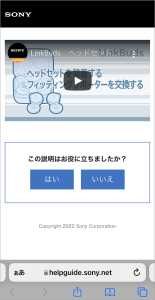
ちなみに、こちらからアクセスしてパソコンで見ることもできました。
買ってすぐは一読しておいた方がいいかもです。
【セットアップ!編】
Bluetoothイヤホンなので、普通に音楽を聞くだけなら、設定だけでアプリは要りませんでした。
事前準備
まず、イヤホンを取り出して装着します。先に動画を見ておいた方がいいですね。
フィッティングサポーターも耳にあったサイズに換えておきます。
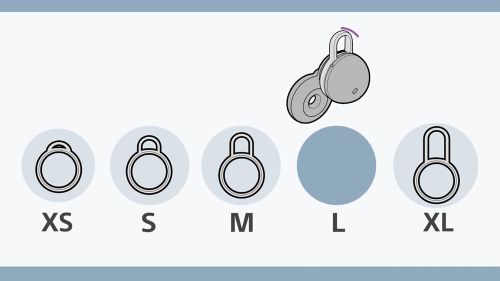
ちなみに私は最初Mのまま使っていたのですが、ポロポロ落ちて大変でした。
大きさというか耳の形の関係なのでしょうね。(泣)
(※ 現在LにするかXLにするか様子を見ています)
iPhoneでセットアップ
私はiPhone12mini(iOS15.1.1)です(※ Androidの方申し訳ありません。)
実は、本体にペアリングボタンが見つからないので焦り、充電ケースに入れた状態で背面のボタンを押せばいいと知ったのですが、あとから工場出荷時にペアリングモードに設定されている(のでiPhoneの操作以外は何もしなくていい)と気づきました。(※ 書かれてました)
・・・なので、耳に装着した状態で設定アプリを開き、Bluetooth設定の「その他のデバイス」に出てきたところをタップしたら終了です。
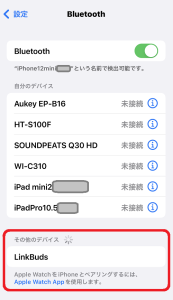
ここで操作しようとしたら、見慣れないポップアップが出てきました。
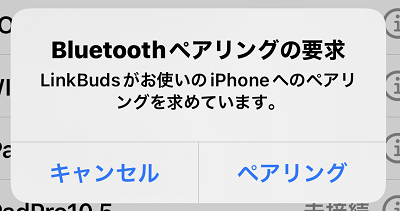
これはiOSのバージョンアップによるもの?それともLinkBuds独自の仕様??
よくわかりませんが、とりあえずペアリングをポチ!!
自分のデバイスの所に昇格し、接続済みになりました!!
これで使えるようになったのですが、○にiのアイコンをタップするとデバイスタイプの設定がありましたので、設定しておきました。

![]()
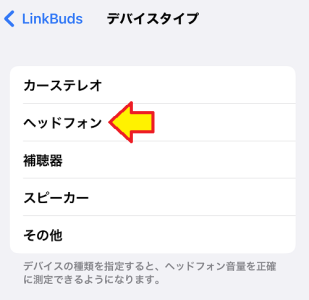
![]()
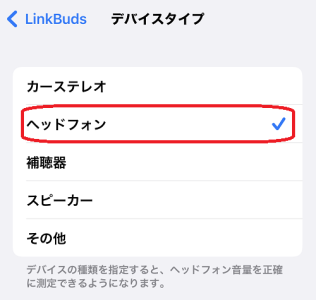
![]()
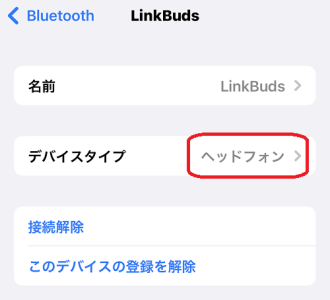
はい、これだけです。
これがどのように活かされてくるのか、わかり追記させていただきます。
まとめ
とりあえず、じっくり見て、基本的な設定だけやったところまでです。
まだ本格的に使えてないからです。
- フィッティングサポーターのサイズを決めかねている。
- 落下防止の対策が何もできてない。
- 専用アプリの全容を理解できていない。
いや、結構音がいいので音楽聞いてばかりです。ホント!進みません。
次回は専用アプリを使った話を書かせていただきます。
こちら↓です!!
以上です。
高価なワイヤレスイヤホンは初めての経験です。
これまでのものよりかなり贅沢したつもりだったのですが、音質的にも、使いこなし的にも、十分ありな製品だと感じました。
問題は(買う前からわかっている)落下対策ですね。
本体を傷つけずに装着し使うことができて、充電ケースにそのままセットできて、簡単には外れないような丈夫なもの・・・ないですかね??
・・・あと、タイトルですね。
いろいろ葛藤がありましたが、これに決めました!
だって、音声アシスタントが・・・(泣)
(おわり)